GarageBandin käyttöopas
- Tervetuloa
-
- Mikä on GarageBand?
- Muokkausten peruminen ja tekeminen sittenkin GarageBand-apissa
- Lisä-äänten ja ‑silmukoiden hankkiminen
- Ohjeiden katsominen
-
- Mediatiedostojen esittely
-
- Apple Loops ‑silmukat GarageBandissa
- Apple Loops -silmukoiden etsiminen
- Apple Loops -silmukoiden toistaminen
- Apple Loops -suosikkisilmukoiden asettaminen
- Apple Loops -silmukoiden lisääminen projektiin
- Muokattujen Apple Loops -silmukoiden luominen
- Muiden valmistajien Apple Loops -silmukoiden lisääminen Silmukkaselaimeen
- Silmukkaselaimen muokkaaminen
- Ääni- ja MIDI-tiedostojen tuominen
-
- Editorin esittely
-
- Pianorullaeditorin esittely
- Nuottien lisääminen Pianorullaeditorissa
- Nuottien muokkaaminen Pianorullaeditorissa
- Nuottien ajoituksen kvantisointi Pianorullaeditorissa
- Alueiden transponointi Pianorullaeditorissa
- MIDI-alueiden nimeäminen uudelleen Pianorullaeditorissa
- Automaation käyttäminen Pianorullaeditorissa
-
- Smart Controlien yleiskatsaus
- Smart Control -tyypit
- Transformaatiopadin käyttäminen
- Arpeggiaattorin käyttäminen
- Tehosteliitännäisten lisääminen ja muokkaaminen
- Tehosteiden käyttäminen master-raidalla
- Audio Units -liitännäisten käyttäminen
- Taajuuskorjaintehosteen käyttäminen
-
- Vahvistimien ja pedaalien yleiskatsaus
-
- Bass Amp Designerin yleiskatsaus
- Bassovahvistinmallin valitseminen
- Muokatun bassovahvistinmallin luominen
- Bassovahvistinsäätimien käyttäminen
- Bassovahvistintehosteiden käyttäminen
- Bassovahvistimen mikrofonin valitseminen ja sijoittaminen
- DI-boksin käyttäminen
- Signaalin kulun muuttaminen Bass Amp Designerissa
- Muokatun Smart Control -säätimen vertaaminen sen tallennettuihin asetuksiin
-
- Oppitunnin toistaminen
- Syöttölähteen valitseminen kitaralle
- Oppitunti-ikkunan muokkaaminen
- Katso, kuinka hyvin soitit oppitunnin
- Edistymisen arvioiminen
- Oppitunnin hidastaminen
- Oppitunnin miksauksen muuttaminen
- Koko sivun nuotinnuksen näyttäminen
- Katso sanaston aiheita
- Kitarasointujen harjoitteleminen
- Kitaran virittäminen oppitunnilla
- Oppituntien avaaminen GarageBand-ikkunassa
- Opi soittamaan -lisäoppituntien hankkiminen
- Jos oppitunnin lataaminen tietokoneelle ei onnistu
-
- Jakamistoimintojen esittely
- Kappaleiden jakaminen Musiikki-appiin
- iCloudin käyttäminen projekteille
- AirDropin käyttäminen kappaleiden jakamiseen
- MailDropin käyttäminen kappaleiden jakamiseen
- Kappaleiden jakaminen SoundCloudiin
- Projektin jakaminen iOS-laitteeseen iCloudia käyttäen
- Kappaleiden vieminen levylle
- Kappaleen polttaminen CD-levylle
- Touch Bar -oikotiet
- Sanasto

Muokattujen Apple Loops -silmukoiden luominen Macin GarageBand-apissa
Voit luoda Apple Loops -silmukoita omista äänityksistä ja ohjelmistoinstrumenttien äänityksistä. Kun luot Apple Loops -silmukan alueesta, se lisätään silmukkakirjastoon ja tulee näkyviin Silmukkaselaimeen, joten voit käyttää sitä muissa projekteissa.
Eteen voi tulla tilanteita, joissa käyttökirjastossa olevat Apple Loops -silmukat on indeksoitava uudelleen (kun silmukat on esimerkiksi siirretty Käyttäjän silmukat -kansiosta toiselle kovalevylle).
Apple Loops -silmukan luominen
Vedä Macin GarageBand-apissa ääni-, ohjelmistoinstrumentti- tai Drummer-alue Raidat-alueelta Silmukkaselaimeen.
Valitse Lisää alue Apple Loops -kirjastoon -valintaikkunassa nimikentässä oleva teksti ja syötä uusi nimi.
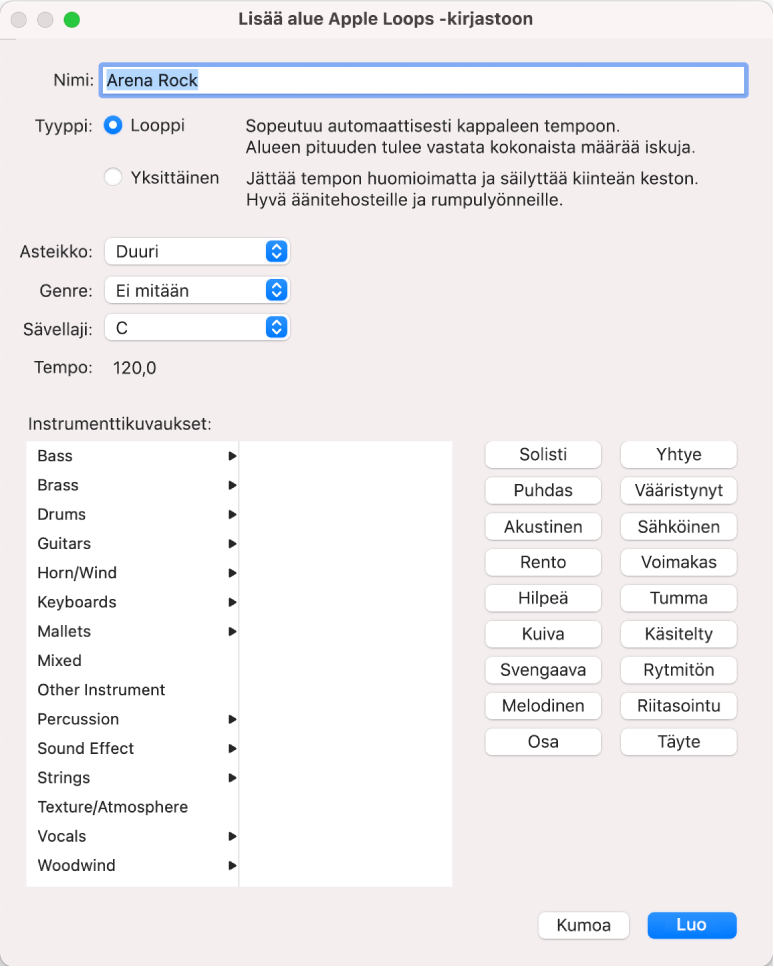
Valitse sävelasteikon tyyppi sävelasteikon ponnahdusvalikosta.
Valitse silmukan tyylilaji tyylilajin ponnahdusvalikosta.
Valitse silmukan sävellaji sävellajin ponnahdusvalikosta.
Valitse instrumenttikategoria Instrumenttikuvaukset-luettelon vasemmanpuoleisesta sarakkeesta ja valitse sitten instrumentti oikeanpuoleisesta sarakkeesta.
Klikkaa silmukkaan sopivia tunnelmapainikkeita lisätäksesi tunnelmien määritteitä haun helpottamiseksi.
Kun olet valmis, klikkaa Luo.
Silmukka lisätään Silmukkaselaimeen ja silmukkahakemistoon. Voit etsiä sen käyttämällä avainsanapainikkeita tai -valikoita tai kirjoittamalla nimen Silmukkaselaimen alaosan hakukenttään ja painamalla rivinvaihtonäppäintä.
Alueen lisääminen Apple Loops -kirjastoon
Valitse Macin GarageBand-apissa alue Raidat-alueella.
Valitse Arkisto > Lisää alue silmukkakirjastoon.
Apple Loops -silmukoiden käyttäjäkirjaston indeksoiminen uudelleen
Klikkaa Macin GarageBand-apissa Silmukkaselaimen yläreunassa Loopit ja valitse ponnahdusvalikosta Indeksoi uudelleen kaikki loopit.